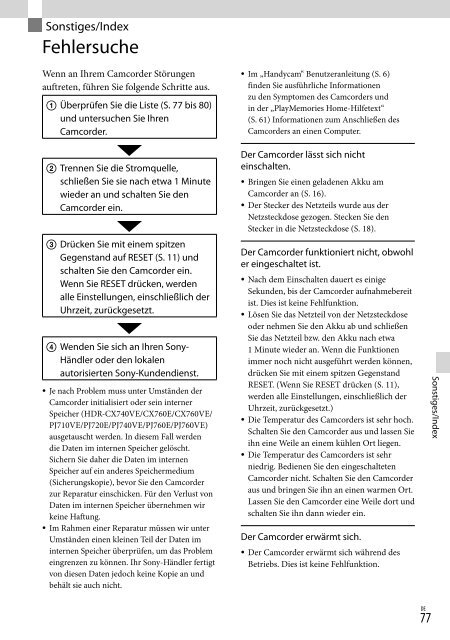Sony HDR-PJ760E - HDR-PJ760E Consignes d’utilisation Néerlandais
Sony HDR-PJ760E - HDR-PJ760E Consignes d’utilisation Néerlandais
Sony HDR-PJ760E - HDR-PJ760E Consignes d’utilisation Néerlandais
You also want an ePaper? Increase the reach of your titles
YUMPU automatically turns print PDFs into web optimized ePapers that Google loves.
Der Camcorder schaltet sich abrupt aus.<br />
Verwenden Sie das Netzteil (S. 18).<br />
Wenn Sie den Camcorder etwa 2 Minuten lang<br />
nicht bedienen, schaltet er sich standardmäßig<br />
automatisch aus. Ändern Sie die Einstellung<br />
von [Eco-Modus] (S. 76) oder schalten Sie das<br />
Gerät wieder ein.<br />
Laden Sie den Akku (S. 16).<br />
Sie drücken START/STOP oder PHOTO, es<br />
erfolgt jedoch keine Aufnahme.<br />
Der Wiedergabebildschirm wird angezeigt.<br />
Drücken Sie MODE, so dass die Anzeige<br />
(Film) oder (Foto) aufleuchtet (S. 25).<br />
Der Camcorder zeichnet das soeben<br />
aufgenommene Bild auf dem<br />
Aufnahmemedium auf. In dieser Zeit ist keine<br />
neue Aufnahme möglich.<br />
Das Aufnahmemedium ist voll. Löschen Sie<br />
nicht benötigte Bilder (S. 54).<br />
Die Gesamtzahl an Filmszenen oder Fotos<br />
übersteigt die Aufnahmekapazität des<br />
Camcorders (S. 81, 83). Löschen Sie nicht<br />
benötigte Bilder (S. 54).<br />
Der Camcorder stoppt den Betrieb.<br />
Die Temperatur des Camcorders ist sehr hoch.<br />
Schalten Sie den Camcorder aus und lassen Sie<br />
ihn eine Weile an einem kühlen Ort liegen.<br />
Die Temperatur des Camcorders ist sehr<br />
niedrig. Schalten Sie den Camcorder aus und<br />
bringen Sie ihn an einen warmen Ort. Lassen<br />
Sie den Camcorder eine Weile dort und<br />
schalten Sie ihn dann wieder ein.<br />
„PlayMemories Home“ kann nicht<br />
installiert werden.<br />
Überprüfen Sie die Computerumgebung bzw.<br />
Installationsschritte, die für die Installation<br />
von „PlayMemories Home“ erforderlich sind.<br />
78 DE<br />
„PlayMemories Home“ funktioniert nicht<br />
ordnungsgemäß.<br />
Beenden Sie „PlayMemories Home“ und<br />
starten Sie den Computer erneut.<br />
Der Camcorder wird nicht vom Computer<br />
erkannt.<br />
Trennen Sie mit Ausnahme der Tastatur, Maus<br />
und des Camcorders alle Geräte, die über die<br />
USB-Buchse an den Computer angeschlossen<br />
sind.<br />
Ziehen Sie das eingebaute USB-Kabel von<br />
Computer und Camcorder ab, starten Sie den<br />
Computer erneut und verbinden Sie dann<br />
Computer und Camcorder wieder in der<br />
richtigen Reihenfolge.<br />
Wenn sowohl das eingebaute USB-Kabel<br />
als auch die USB-Buchse des Camcorders<br />
gleichzeitig an die externen Geräte<br />
angeschlossen sind, trennen Sie das Element,<br />
das nicht mit einem Computer verbunden ist.